Uso de la aplicación Puerta de enlace de datos local
Para abrir la aplicación de la puerta de enlace de datos local:
En la máquina donde se ejecuta la puerta de enlace, ingrese puerta de enlace en la búsqueda de Windows.
Seleccione la aplicación Puerta de enlace de datos local.
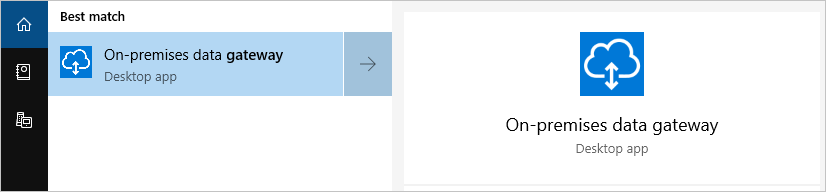
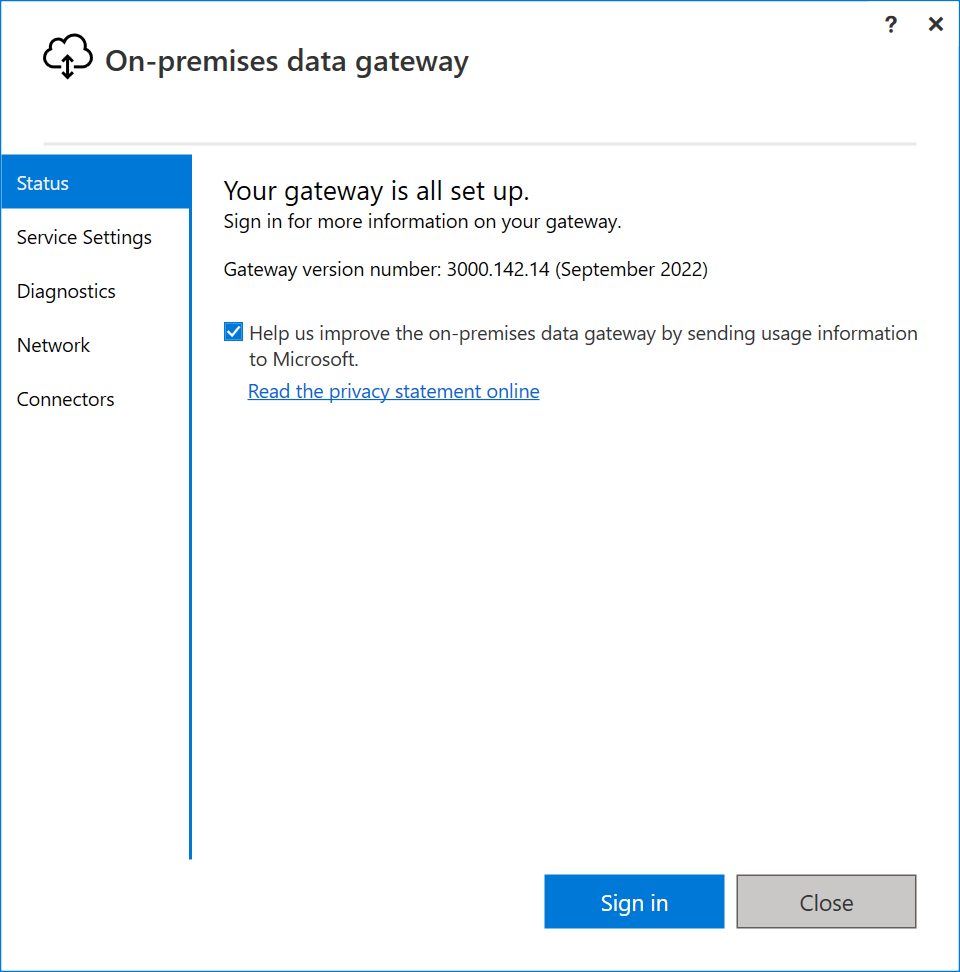
Algunas de las características de la aplicación de la puerta de enlace de datos local solo se pueden usar después de iniciar sesión en la cuenta de Office 365. Por ejemplo, bajo la pestaña Configuraciones de servicio, puede reiniciar la puerta de enlace sin iniciar sesión, pero no puede cambiar la cuenta de servicio de la puerta de enlace sin iniciar sesión.
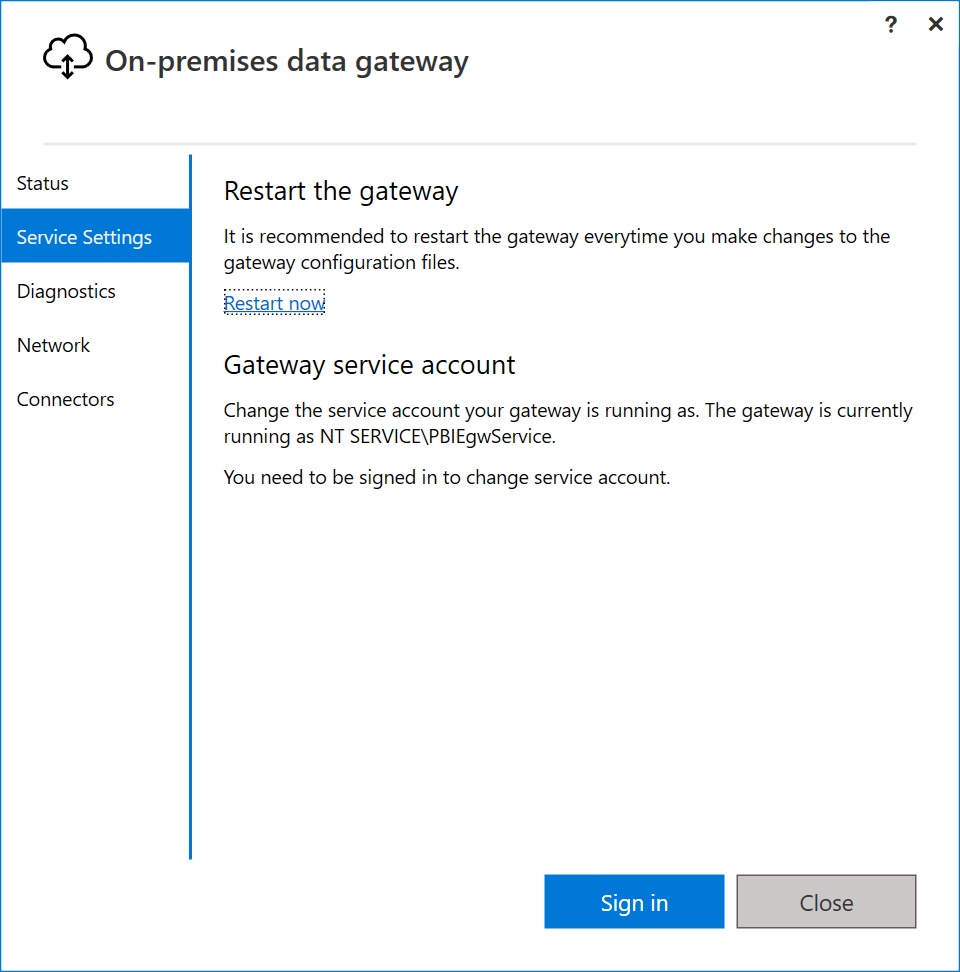
Nota:
Cada servicio en la nube que admita la puerta de enlace tiene su propia página de administración administrativa, donde puede configurar la puerta de enlace y las conexiones para su uso por ese servicio. Para obtener más información, consulte Administrar una puerta de enlace de datos local.
Características de la aplicación de la puerta de enlace de datos local
Después de iniciar sesión en la cuenta de Office 365, tiene acceso a las siguientes funciones en la aplicación de puerta de enlace de datos local.
| Pestaña | Servicio | Descripción |
|---|---|---|
| Status | Estado del clúster de puertas de enlace | Indica si su puerta de enlace está en línea, el número de versión de la puerta de enlace y una lista de las aplicaciones asociadas actualmente a la puerta de enlace. |
| Configuración de servicio | Reinicio de la puerta de enlace | Proporciona una forma de reiniciar la puerta de enlace siempre que sea necesario el reinicio. |
| Configuración de servicio | Cuenta de servicio de puerta de enlace | De manera predeterminada, la puerta de enlace de datos local está configurada para usar NT SERVICE\PBIEgwService para las credenciales de inicio de sesión del servicio de Windows. Puede cambiar la cuenta de servicio a una cuenta de usuario de dominio en su dominio de Active Directory. También puede utilizar una cuenta de servicio administrada para evitar tener que cambiar la contraseña. |
| Diagnóstico | Registro adicional | Activar esta función proporciona información detallada adicional en el archivo de registro, que incluye información de duración. Esta información puede ser útil para descubrir por qué algunas respuestas a través de la puerta de enlace son lentas. Habilitar esta característica podría aumentar el tamaño del registro considerablemente, en función del uso de la puerta de enlace. Por lo tanto, le recomendamos que no deje esta configuración habilitada a largo plazo. |
| Diagnóstico | Registros de puerta de enlace | Proporciona una copia de todos los registros de puerta de enlace en un solo archivo en formato .zip. |
| Diagnóstico | Prueba de puertos de red | Comprueba si la puerta de enlace tiene acceso a todos los puertos requeridos. |
| Red | Estado de red | Indica si la puerta de enlace puede llegar fuera de su red. El estado de la red se muestra como Conectado o Desconectado. |
| Red | Modo HTTPS | Fuerza a la puerta de enlace a comunicarse con Azure Relay a través de HTTPS en vez de TCP cuando se activa. |
| Conectores | Conectores de datos personalizados | Puede conectarse y acceder a datos desde Power BI mediante el uso de los conectores de datos personalizados que desarrolle. |
| Claves de recuperación | Claves de recuperación | Cambia la clave de recuperación que especificó al instalar la puerta de enlace de datos local. Esta característica no aparece hasta que haya iniciado sesión. No está disponible en la puerta de enlace de datos local (modo personal). |